在电脑上怎么设置路由器密码 无线路由器密码设置方法
在如今的网络时代,无线路由器已经成为家庭网络连接的重要设备,为了保护家庭网络的安全,设置一个强密码是至关重要的。在电脑上设置路由器密码并不复杂,只需打开浏览器,输入路由器的IP地址,登录路由器管理界面,找到密码设置选项并进行修改即可。通过简单的几步操作,就能够有效地保护家庭网络安全,让我们的上网体验更加安心和稳定。
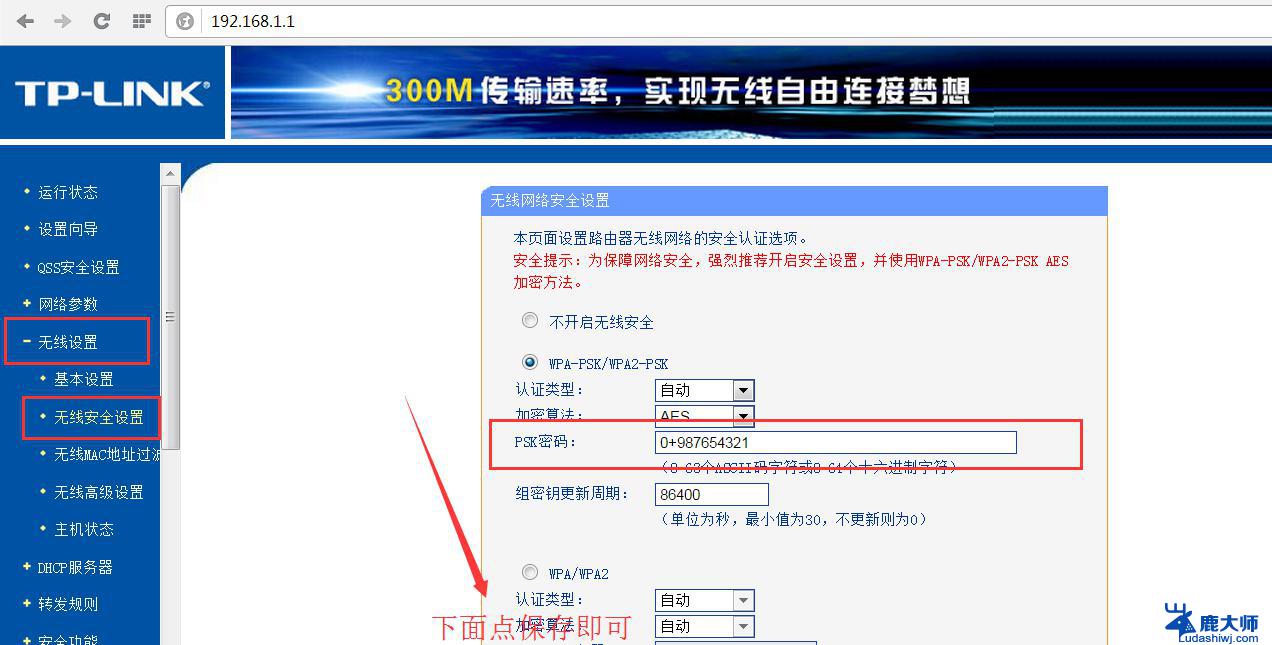
现在使用无线路由器的朋友很多,因为无线路由器可以满足当前流行的3G智能手机以及平板电脑。本本等实现高速的无线上网服务,但不少朋友由于不会设置无线路由器密码,导致网络资源被附近的朋友免费连接了,由于多用户使用导致无线网越来越慢。那么无线路由器怎么设置密码呢?路由器设置密码步骤其实很简单,只需要登陆路由器内部设置即可。方法如下:
第一步:路由器设置密码,首先登陆无线路由器,一般无线路由器的登陆地址是在浏览器网址输入框内输入:192.168.1.1进入,然后输入登陆账号与密码就可以进入了。其中登陆地址,以及登陆账号与密码都可以在无线路由器使用说明书或无线路由器外壳标签上可以看到。
第二步:无线网络设置主要是保护无线网络资源不被别人获取,所以需要设置密码验证登陆,以保证安全。
①首先在无线路由器设置界面找到【无线设置】-【基本设置】,在【SSID】中填入路由器的名字,自己可以随便填写主要用于识别自己的网络。
SID名为网络识别名称也就是笔记本电脑或者平板电脑搜索无线网络所看到的名字,可以根据自己爱好随便写。
② 再点击“安全设置”进入安全设置向导,填写。
首先将“安全设置选项”选择为“WPA2”,然后在密码中输入登陆网络的无线上网密码,密码一定要记住,因为笔记本电脑或平板电脑都需要无线密码才可以登陆并使用。
关于为什么这里将“安全设置选项”选择为“WPA2”?主要是出于安全考虑,目前WPA2无线网络加密是最难破解的,其他一些密码类型相对比较容易被别人使用蹭网卡进行暴力破解。
③设置好以上几步之后,记得点击设置界面底部的“保存”按钮即可完成操作了。
之后就可以拿出平板电脑或笔记本电脑在无线路由器附近搜索无线网络了,一般都可以搜索到。找到了点连接到无线网络会提示需要密码,填写上面设置的WP2密匙密码就可以顺利的连接上无线网络了。
无线路由器无线设置步骤就这么多,下次需要连接无线网就需要输入密码才可以连接了,别人由于不知道密码就不能够连接近来,轻松的实现了防止别人蹭网,影响自己的上网速度。
无线路由器怎么设置密码?无线路由器设置密码基本上就以上几个步骤,其实很简单的,需要注意的是不同路由器器设置的界面或许有些差异,但只要知道无线路由器设置密码思路即可。想要详细了解无线路由器怎么设置密码,可以继续关注无线路由器的最新动态。
以上就是在电脑上怎么设置路由器密码的全部内容,有需要的用户就可以根据小编的步骤进行操作了,希望能够对大家有所帮助。
在电脑上怎么设置路由器密码 无线路由器密码设置方法相关教程
- 路由器的密码怎么改 无线路由器密码修改步骤
- tplink.cn无线路由器设置 TP LINK无线路由器设置图文教程详解
- mercury路由器怎么无线桥接 水星路由器无线桥接设置方法
- window 路由配置 无线路由器设置方法
- 路由器密码默认是多少 192.168.1.1路由器默认登录用户名和密码是什么
- 电脑进入路由器设置 电脑怎么连接路由器设置方法
- tlink路由器怎么设置 TP LINK无线路由器设置指南图文教程
- 网线和路由器怎么连接 电脑无线网络设置方法
- 电脑登录路由器 电脑无线路由器登录界面的操作步骤
- 台式电脑通过网线连接路由器无线上网 如何在台式机上使用无线网络连接路由器
- 小米蓝牙耳机连接方法 手机如何与小米蓝牙耳机配对连接
- excel中fx输入框怎么调出来 Excel公式输入框fx找不到了
- 苹果12咋截图 截屏 苹果12手机怎么快速截屏
- 怎么删浏览记录 电脑浏览器怎样删除历史记录
- 电脑怎么导视频给苹果手机 苹果手机怎么接收电脑视频
- 笔记本开机黑屏一直滴滴滴的响声 电脑开机时一直滴滴的响声
电脑教程推荐